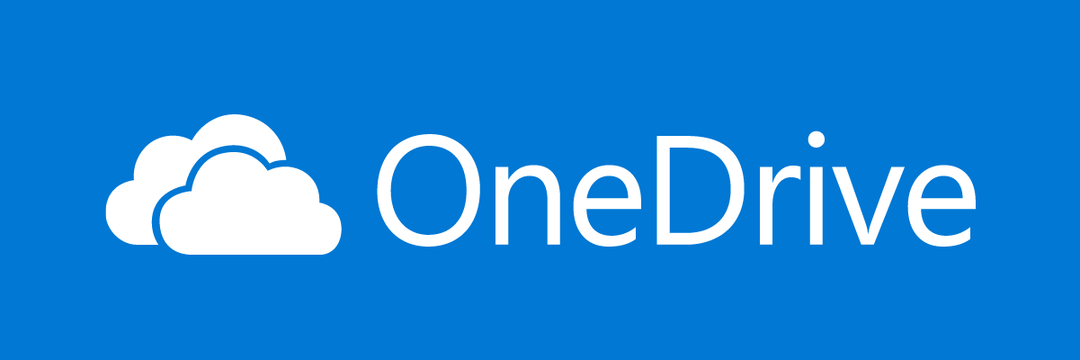Αυτό το λογισμικό θα διατηρήσει τα προγράμματα οδήγησης σας σε λειτουργία και σε λειτουργία, διατηρώντας έτσι ασφαλή από συνηθισμένα σφάλματα υπολογιστή και αστοχία υλικού. Ελέγξτε όλα τα προγράμματα οδήγησης τώρα σε 3 εύκολα βήματα:
- Κατεβάστε το DriverFix (επαληθευμένο αρχείο λήψης).
- Κάντε κλικ Εναρξη σάρωσης για να βρείτε όλα τα προβληματικά προγράμματα οδήγησης.
- Κάντε κλικ Ενημέρωση προγραμμάτων οδήγησης για να λάβετε νέες εκδόσεις και να αποφύγετε δυσλειτουργίες του συστήματος.
- Το DriverFix έχει ληφθεί από το 0 αναγνώστες αυτόν τον μήνα.
Δεδομένου ότι τα Windows 10 είναι μια δωρεάν αναβάθμιση για χρήστες Windows 8 και Windows 7, δεν είναι περίεργο που πολλοί χρήστες έχουν αλλάξει Windows 10. Ωστόσο, ορισμένοι χρήστες παραπονέθηκαν ότι μετά την αναβάθμιση στα Windows 10 οι σελιδοδείκτες και τα αγαπημένα τους δεν είναι διαθέσιμοι Ακρη, ας δούμε αν μπορούμε να το διορθώσουμε.
Πολλοί από εμάς θέλουν να προσθέσουν σελιδοδείκτες στους αγαπημένους μας ιστότοπους, ώστε να έχουμε πρόσβαση σε αυτούς αργότερα, αλλά μετά την αναβάθμιση των Windows 10 οι χρήστες αναφέρουν ότι οι σελιδοδείκτες τους από το Διαδίκτυο Η Εξερεύνηση δεν είναι διαθέσιμη στο Edge, παρόλο που η Microsoft έχει πει ότι τα αρχεία και τα αγαπημένα σας θα μεταφερθούν από παλαιότερες εκδόσεις των Windows όταν κάνετε αναβάθμιση σε Windows 10. Λοιπόν, τι έχει συμβεί με τα αγαπημένα μας, έχουν χαθεί και υπάρχει τρόπος να τα επαναφέρουμε;
Τρόπος επαναφοράς σελιδοδεικτών του Internet Explorer που λείπουν μετά την ενημέρωση των Windows 10
Λείπουν τα αγαπημένα μπορεί να είναι ένα μεγάλο πρόβλημα, καθώς δεν θα μπορείτε να έχετε πρόσβαση στους αγαπημένους σας ιστότοπους. Εκτός από τα αγαπημένα που λείπουν, οι χρήστες ανέφεραν επίσης τα ακόλουθα προβλήματα:
- Στα αγαπημένα του Internet Explorer λείπουν τα Windows 10 - Πολλοί χρήστες ανέφεραν ότι τα αγαπημένα τους του Internet Explorer λείπουν μετά την αναβάθμιση των Windows 10. Αυτό μπορεί να είναι πρόβλημα, αλλά θα πρέπει να μπορείτε να επαναφέρετε τα αγαπημένα σας χρησιμοποιώντας μία από τις λύσεις μας.
- Πού είναι τα αγαπημένα μου στα Windows 10 - Πολλοί χρήστες αντιμετωπίζουν προβλήματα με την εύρεση των αγαπημένων τους στα Windows 10. Ωστόσο, μπορείτε να βρείτε τα αγαπημένα σας απλά μεταβαίνοντας στον κατάλογο χρηστών σας.
- Τα αγαπημένα του Internet Explorer 11 εξαφανίστηκαν - Σύμφωνα με τους χρήστες, τα αγαπημένα τους του Internet Explorer 11 εξαφανίστηκαν στα Windows 10. Αυτό είναι ένα παράξενο πρόβλημα, αλλά θα πρέπει να μπορείτε να τα επαναφέρετε μεταβαίνοντας στον κατάλογο Αγαπημένα.
- Μητρώο σελιδοδεικτών του Internet Explorer - Μερικές φορές αυτό το πρόβλημα μπορεί να προκύψει λόγω προβλημάτων στο μητρώο σας. Για να τα διορθώσετε, πρέπει να κάνετε μη αυτόματα μερικές αλλαγές στο μητρώο σας.
- Σελιδοδείκτες του Internet Explorer στο Edge - Εάν λείπουν αγαπημένα στο Edge, ενδέχεται να μπορείτε να επιλύσετε το πρόβλημα εισάγοντας σελιδοδείκτες του Internet Explorer στο Edge. Αυτό είναι μάλλον απλό και σε αυτό το άρθρο θα σας δείξουμε πώς να το κάνετε.
- Λείπουν τα αγαπημένα Edge - Τα αγαπημένα σας Edge μπορεί να λείπουν για διάφορους λόγους, αλλά θα πρέπει να μπορείτε να επιλύσετε αυτό το πρόβλημα χρησιμοποιώντας τις λύσεις μας.
Λύση 1 - Επιλέξτε Άνοιγμα με τον Internet Explorer από το Edge
Εάν τα αγαπημένα σας λείπουν μετά την αναβάθμιση των Windows 10, ενδέχεται να έχετε πρόσβαση σε αυτά από τον Internet Explorer. Οι Microsoft Edge και Internet Explorer δεν είναι η ίδια εφαρμογή και εάν λείπουν αγαπημένα από το Edge, είναι πιθανότατα διαθέσιμα στον Internet Explorer. Για να αποκτήσετε πρόσβαση στον Internet Explorer, πρέπει να κάνετε τα εξής:
- ΔΙΑΒΑΣΤΕ ΕΠΙΣΗΣ: Επιδιόρθωση: Το Microsoft Edge δεν θα ανοίξει
- Αρχή Windows Edge.
- Στην επάνω δεξιά γωνία, κάντε κλικ στο κουμπί περισσότερων ενεργειών που αντιπροσωπεύεται από τρεις κουκκίδες και επιλέξτε Ανοιγμα με Internet Explorer επιλογή από το μενού.

- Τώρα Internet Explorer θα ανοίξει και θα έχετε πρόσβαση σε όλους τους σελιδοδείκτες σας.
Τώρα θα πρέπει να μπορείτε να εξάγετε τα αγαπημένα σας και να τα εισαγάγετε εύκολα στο Edge.
Λύση 2 - Εισαγωγή αγαπημένων από τον Internet Explorer
Η χρήση του Internet Explorer κάθε φορά που θέλετε να αποκτήσετε πρόσβαση στα αγαπημένα σας δεν είναι η πιο πρακτική λύση, και γι 'αυτό θα μπορούσε να είναι πολύ καλύτερο να εισαγάγετε τα αγαπημένα του Internet Explorer στα Windows Ακρη.
- Αρχή Ακρη πρόγραμμα περιήγησης.
- Επιλέγω Hub> Αγαπημένα.

- Τώρα κάντε κλικ στο Εισαγωγή αγαπημένων κουμπί.

- Επιλέγω Internet Explorer από τη λίστα και κάντε κλικ στο Εισαγωγή κουμπί.

Τώρα πρέπει απλώς να περιμένετε μερικές στιγμές ενώ τα αγαπημένα σας εισάγονται από τον Internet Explorer στο Microsoft Edge. Αφού ολοκληρωθεί η εισαγωγή, θα πρέπει να έχετε πρόσβαση στα αγαπημένα σας ξανά.
Λύση 3 - Ελέγξτε τον κατάλογο Αγαπημένα
Εάν λείπουν τα αγαπημένα σας του Internet Explorer, ενδέχεται να έχετε πρόσβαση σε αυτά μεταβαίνοντας στο Αγαπημένα κατάλογο στον υπολογιστή σας. Για να το κάνετε αυτό, πρέπει να ακολουθήσετε αυτά τα βήματα:
- Τύπος Πλήκτρο Windows + R για να ανοίξετε το Τρέξιμο διάλογος.
- Τώρα εισάγετε %προφίλ χρήστη% στο πεδίο εισαγωγής και πατήστε Εισαγω ή κάντε κλικ Εντάξει.
- Τώρα πηγαίνετε στο Αγαπημένα κατάλογο και θα πρέπει να μπορείτε να βρείτε όλα τα παλιά αγαπημένα σας.

Μπορείτε επίσης να αποκτήσετε γρήγορα πρόσβαση σε αυτόν το φάκελο απλά μεταβαίνοντας στο C: Usersyour_usernameFavourites κατάλογος στο Εξερεύνηση αρχείων. Μόλις βρείτε τα αγαπημένα σας, θα πρέπει να μπορείτε να τα ανοίξετε στο Microsoft Edge και να τα αποθηκεύσετε ξανά.
Λίγοι χρήστες ανέφεραν ότι ίσως μπορούσατε να επιλύσετε αυτό το πρόβλημα απλά επαναφέροντας την προηγούμενη έκδοση του Αγαπημένα Ευρετήριο. Αυτό είναι σχετικά απλό και μπορείτε να το κάνετε ακολουθώντας αυτά τα βήματα:
- ΔΙΑΒΑΣΤΕ ΕΠΙΣΗΣ: Επιδιόρθωση: Οι προτάσεις αναζήτησης και ιστότοπων δεν εμφανίζονται στο πρόγραμμα περιήγησης Edge
- Εντοπίστε το Αγαπημένα κατάλογο ακολουθώντας τα παραπάνω βήματα.
- Κάντε δεξί κλικ στον κατάλογο Αγαπημένα και επιλέξτε Ιδιότητες από το μενού.

- Τώρα πλοηγηθείτε στο Προηγούμενη έκδοση αυτί. Επιλέξτε την παλαιότερη έκδοση και κάντε κλικ στο Ανοιξε ή Επαναφέρω.

Αφού το κάνετε αυτό, θα πρέπει να μπορείτε να δείτε όλα τα παλιά αγαπημένα σας.
Μπορείτε επίσης να προσπαθήσετε να επαναφέρετε την προεπιλεγμένη θέση για τον κατάλογο Αγαπημένα. Αυτό είναι πολύ απλό και για να το κάνετε αυτό πρέπει να ακολουθήσετε αυτά τα βήματα:
- Εντοπίστε το Αγαπημένα κατάλογο, κάντε δεξί κλικ και επιλέξτε Ιδιότητες από το μενού.
- Τώρα πλοηγηθείτε στο Τοποθεσία καρτέλα και κάντε κλικ στο Επαναφορά προεπιλογής. Κάντε κλικ στο Εντάξει για να αποθηκεύσετε τις αλλαγές.

Αφού το κάνετε αυτό, ελέγξτε εάν το πρόβλημα παραμένει.
Λύση 4 - Ελέγξτε το μητρώο σας
Σύμφωνα με τους χρήστες, εάν τα αγαπημένα σας λείπουν μετά την αναβάθμιση των Windows 10, το πρόβλημα μπορεί να σχετίζεται με το μητρώο σας. Μερικές φορές ορισμένες τιμές δεν δείχνουν τους σωστούς καταλόγους και αυτό μπορεί να προκαλέσει την εμφάνιση του προβλήματος. Ωστόσο, μπορείτε να το διορθώσετε κάνοντας τα εξής:
- Τύπος Πλήκτρο Windows + R και εισαγάγετε regedit. Τύπος Εισαγω ή κάντε κλικ Εντάξει.

- Στο αριστερό παράθυρο, μεταβείτε στο ΥπολογιστήςHKEY_CURRENT_USERS ΛογισμικόMicrosoftWindowsCurrentVersionExplorerΦάκελοι κελύφους. Εντοπίστε στο δεξιό τμήμα του παραθύρου Αγαπημένα και βεβαιωθείτε ότι η διαδρομή προς τον κατάλογο Αγαπημένων σας είναι σωστή. Από προεπιλογή πρέπει να είναι C: Usersyour_usernameFavourites. Εάν δεν είναι, κάντε διπλό κλικ για να το αλλάξετε.

- Τώρα πλοηγηθείτε στο Φάκελοι κελύφους χρήστη κλειδί και ελέγξτε το Αγαπημένα αξία. Πρέπει να πει % USERPROFILE% Αγαπημένα. Εάν η τιμή είναι διαφορετική, μη διστάσετε να την αλλάξετε % USERPROFILE% Αγαπημένα /.

- Προαιρετικός: Κάντε τις ίδιες αλλαγές στο HKEY_USERS.defaultSoftwareMicrosoftWindowsCurrent VersionExplorerΚατάλογος φακέλων και HKEY_USERS.defaultSoftwareMicrosoftWindowsCurrent VersionExplorerΦάκελοι χρήστη Shell κλειδιά.
Πολλοί χρήστες ανέφεραν ότι μερικές φορές Αγαπημένα Η συμβολοσειρά μπορεί να δείχνει σε λάθος μονάδα δίσκου ή κατάλογο που προκαλεί αυτό το σφάλμα, αλλά όπως μπορείτε να δείτε, μπορείτε εύκολα να λύσετε αυτό το πρόβλημα χρησιμοποιώντας μία από τις λύσεις μας.
Αυτό είναι, τώρα ξέρετε πώς να επαναφέρετε τους σελιδοδείκτες σας στο Microsoft Edge, ακόμα κι αν το σύστημα τους διέγραψε κατά λάθος.
ΔΙΑΒΑΣΤΕ ΕΠΙΣΗΣ:
- Πού είναι ο Internet Explorer στα Windows 10;
- Προτροπή "Κάτι λείπει στη σελίδα" στο Microsoft Edge
- Πώς να απενεργοποιήσετε την οθόνη υποδοχής του Microsoft Edge
- Πώς να διορθώσετε τις καρτέλες που αναβοσβήνουν στο πρόγραμμα περιήγησης Edge
- Σφάλμα: Το Microsoft Edge εκτυπώνει διαφορετικές σελίδες που εμφανίζει

![Ο Internet Explorer δεν αναπαράγει βίντεο στο YouTube [Λύθηκε]](/f/e2f569f827ac2ecf9ae3ffcc712359d6.jpg?width=300&height=460)